win10键盘错乱qwa怎么办 win10键盘错乱怎么恢复
更新时间:2021-07-07 15:30:05作者:zhong
最近有win10用户反映说他的键盘错乱了,里面的qwa这些字母都错了,按这个字母就抛出了其他的字母,也不知道是怎么回事,就挺突然的,那么win10键盘错乱怎么恢复呢,解决方法也简单,下面小编给大家分享win10键盘错乱的恢复方法。
推荐系统:win10纯净版系统
解决方法:
方法一:
1、找到键盘上的【Fn】功能键和【NumberLock】键,一般FN键是在笔记本左下角,CTRL键的边上,而NumberLock 则与F6、F8或ScrLK 键重叠。
2、按下这两个键是为了将笔记本电脑的数字小键盘关闭,恢复键盘的正常,在按了【FN+NumberLock】组合键之后,我们可以查看笔记本中的【NumberLock】指示灯是否熄灭。
经过上面的一番设置,键盘的按键就恢复正常了。有时候我们重装完系统也会出现这样的问题,主要是笔记本电脑大小有限,没办法另加数字键盘,所以就会出现这样的组合按键。

方法二:如果以上的方式没有解决问题,那么试试下面的方式。
1、右键此电脑,管理,选择设备管理器。
2、找到键盘,右击,选择更新。
3、重启一下。
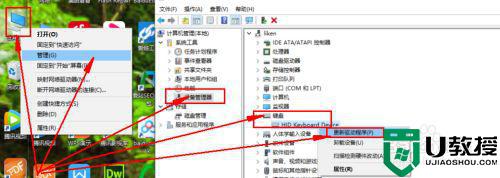
方法三:
1、下载并安装“360安全卫士”;
2、打开“360安全卫士”,点击“人工服务”;
3、在“360人工服务”中输入“键盘按键错乱”,点击“查找方案”;
4、选择第一个进行修复,等待片刻,重启。
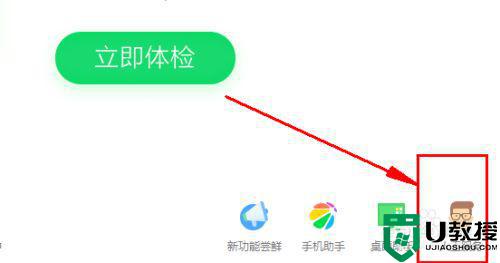
以上就是win10键盘错乱的恢复方法,有同样出现键盘错乱的,可以按上面的方法来进行恢复。
win10键盘错乱qwa怎么办 win10键盘错乱怎么恢复相关教程
- win10键盘错乱怎么恢复
- win10键盘错乱怎么恢复
- 电脑安装win10后键盘错乱怎么办 win10系统键盘按键错乱修复方法
- win10键盘无限打字怎么办 win10键盘自动打字错乱怎么办
- win10键盘错乱解决不了怎么办 win10电脑键盘失灵错乱解决方法
- win10键盘错乱解决不了怎么办 win10键盘错乱的3种解决方案
- 台式机w10键盘错乱怎么办 笔记本win10键盘错乱的三种原因和解决方法
- win10键盘错乱变成日语如何解决 win10键盘错乱变成日语的解决教程
- win10笔记本电脑键盘乱码怎么恢复 win10笔记本键盘乱码的处理方法
- win10盘符错乱c盘变成d盘怎么办 win10盘符错乱会有什么问题
- Win11如何替换dll文件 Win11替换dll文件的方法 系统之家
- Win10系统播放器无法正常运行怎么办 系统之家
- 李斌 蔚来手机进展顺利 一年内要换手机的用户可以等等 系统之家
- 数据显示特斯拉Cybertruck电动皮卡已预订超过160万辆 系统之家
- 小米智能生态新品预热 包括小米首款高性能桌面生产力产品 系统之家
- 微软建议索尼让第一方游戏首发加入 PS Plus 订阅库 从而与 XGP 竞争 系统之家
热门推荐
win10系统教程推荐
- 1 window10投屏步骤 windows10电脑如何投屏
- 2 Win10声音调节不了为什么 Win10无法调节声音的解决方案
- 3 怎样取消win10电脑开机密码 win10取消开机密码的方法步骤
- 4 win10关闭通知弹窗设置方法 win10怎么关闭弹窗通知
- 5 重装win10系统usb失灵怎么办 win10系统重装后usb失灵修复方法
- 6 win10免驱无线网卡无法识别怎么办 win10无法识别无线网卡免驱版处理方法
- 7 修复win10系统蓝屏提示system service exception错误方法
- 8 win10未分配磁盘合并设置方法 win10怎么把两个未分配磁盘合并
- 9 如何提高cf的fps值win10 win10 cf的fps低怎么办
- 10 win10锁屏不显示时间怎么办 win10锁屏没有显示时间处理方法

